Ang Code ng Error sa Outlook 0x80040900 maaaring mangyari kung hindi makakonekta ang Outlook sa email server o kung may error sa mga setting o configuration ng iyong email account. Ang kumpletong mensahe ng error ay nagbabasa:
Nabigo ang pag-update ng window 8.1
Task “Taskname” -Receiving’ reported error (0x80040900): Ang server name na iyong ipinasok ay hindi mahanap sa network (ito ay maaaring pansamantalang down)- I-verify na ikaw ay online at ang pangalan ng server ay tama.

Paano ayusin ang Outlook Error code 0x80040900?
Maaaring mangyari ang error code sa Outlook na 0x80040900 kung hindi stable ang iyong koneksyon sa internet. Suriin ang bilis ng iyong internet, i-restart ang iyong router at Outlook, at tingnan. Kung hindi iyon makakatulong, sundin ang mga mungkahing ito:
- Gamitin ang tool sa Outlook Inbox
- Baguhin ang Mga Setting ng Outlook Account
- Alisin at muling idagdag ang iyong account
- Buksan ang Outlook sa Safe Mode
- Pansamantalang I-disable ang Antivirus at VPN Software
- Ayusin ang Outlook
Ngayon tingnan natin ang mga ito nang detalyado.
1] Gamitin ang tool sa Outlook Inbox
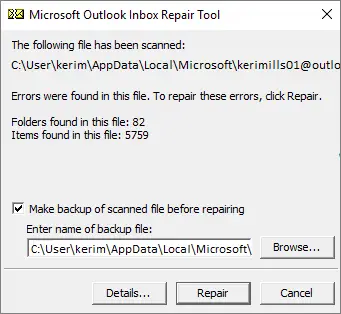
Dahil ang error code 0x80040900 ay isang error sa pagpapadala/pagtanggap, maaari itong mangyari dahil sa mga corrupt na file ng data ng Outlook. Kung iyon ang kaso, patakbuhin ang Tool sa Pag-aayos ng Inbox. Maaaring i-scan ng tool na ito ng Outlook ang lahat ng data file at tingnan kung gumagana ang mga ito nang tama. Narito kung paano mo ito magagamit:
- Mag-navigate sa folder ayon sa iyong bersyon ng Outlook.
- 2021/19: C:\Program Files (x86)\Microsoft Office\root\Office19
- 2016: C:\Program Files (x86)\Microsoft Office\root\Office16
- 2013: C:\Program Files (x86)\Microsoft Office\Office15
- 2010: C:\Program Files (x86)\Microsoft Office\Office14
- 2007: C:\Program Files (x86)\Microsoft Office\Office12
- Ilunsad ang EXE file, piliin Mag-browse para sa .pst file na gusto mong i-scan, at mag-click sa Magsimula .
- Kung may lumitaw na mga error sa pag-scan, mag-click sa Pagkukumpuni upang ayusin ang mga ito.
2] Baguhin ang Mga Setting ng Outlook Account
Ang maling pagkaka-configure ng mga setting ng Outlook account ay maaari ding maging sanhi ng error code 0x80040900. Baguhin ang mga setting na ito at tingnan kung naayos ang error. Narito kung paano:
- Bukas Outlook at mag-navigate sa File > Mga Setting ng Account .
- Mag-click sa Email tab at i-double click sa iyong email account upang baguhin/tingnan ang mga setting nito.
- Suriin kung naitakda mo ang tamang Papasok at Mga pangalan ng Papalabas na Server sa kaukulang mga kahon.
- Ngayon i-click Higit pang Mga Setting at maglagay ng checkmark sa kaukulang kahon sa Papalabas na Server tab.
- Mag-navigate sa Advanced tab at tingnan kung tinukoy mo ang mga tamang port at mga setting ng SSL.
- Mag-click sa OK kapag tapos na, i-restart ang Outlook, at tingnan kung naayos na ang error.
3] Alisin at muling idagdag ang iyong account
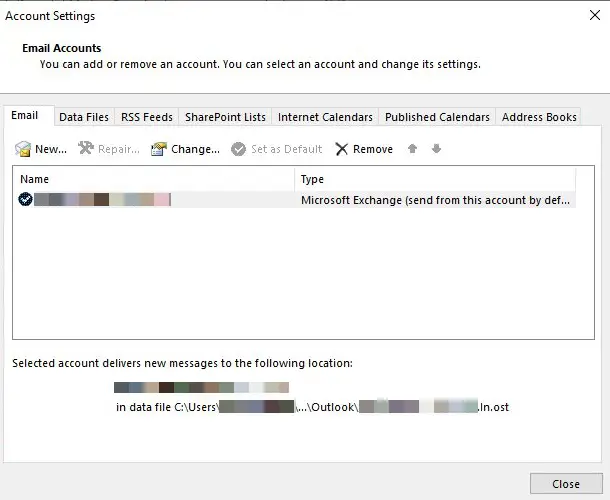
Ang pag-alis at muling pagdaragdag ng iyong email mula sa Outlook ay makakatulong sa pag-aayos ng mga pansamantalang bug at isyu. Sundin ang mga hakbang na ito upang gawin ito:
- Bukas Outlook at mag-click sa file .
- Mag-click sa Mga Setting ng Account , piliin ang account na gusto mong alisin, at mag-click sa Alisin .
- Ngayon, idagdag ang account na iyon at tingnan kung magpapatuloy ang isyu.
4] Buksan ang Outlook sa Safe Mode
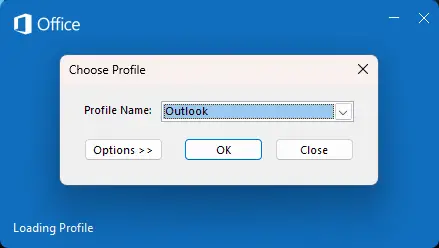
Ang mga default na setting at naka-install na driver sa mga Windows device ay kadalasang gumagawa ng Outlook malfunction. Ang pagpapatakbo ng Outlook sa safe mode ay magsisimula sa application gamit ang mga limitadong file at driver. Narito kung paano mo ito magagawa:
automate disk cleanup
- pindutin nang matagal CTRL , pagkatapos ay mag-double click sa Outlook.exe icon ng app.
- Magtatanong ngayon ang isang prompt, ' Gusto mo bang simulan ang Outlook sa Safe mode? ”; i-click Oo .
- Piliin ang iyong Pangalan ng Profile ng Outlook sa susunod na screen at i-click OK .
- Magbubukas na ngayon ang Outlook sa Safe Mode.
- Kung tumatakbo nang maayos ang Outlook sa safe mode, maaaring nagdudulot ng error ang isa sa mga Add-in. Kung ganoon, huwag paganahin ang Outlook add-in at tingnan kung naayos na ang error.
5] Pansamantalang I-disable ang Antivirus at VPN Software
Ang third-party na antivirus o VPN software na naka-install sa iyong Windows device ay maaari ding maging sanhi ng error code 0x80040900 sa Outlook. Pansamantalang i-disable ang software at tingnan kung maayos ang error.
MS office 2013 update
6] Ayusin ang Outlook
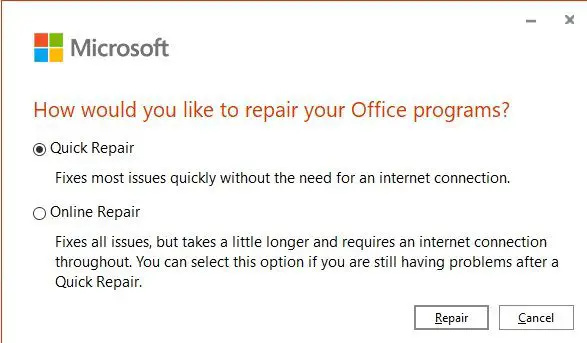
Kung wala sa mga mungkahing ito na binanggit sa itaas ang makakatulong, ayusin ang Outlook app . Narito kung paano:
- Pindutin Windows Key + I buksan Mga setting at mag-navigate sa Mga App > Mga App at Mga Tampok .
- Mag-click sa produktong pang-opisina na gusto mong ayusin dito at piliin Baguhin .
- I-click Online Repair at sundin ang mga tagubilin sa screen.
Basahin: Nag-crash ang Microsoft Outlook gamit ang Error Code 0xc0000005
Sana makatulong ito.
Ano ang nagiging sanhi ng error sa Outlook Send Receive?
Outlook Send/Receive ng mga error tulad ng 0x80042109 , 0x8004102A , 0x800CCC13 , 0x8004060c , atbp., kadalasang nangyayari dahil sa mahina o hindi matatag na koneksyon sa internet. Gayunpaman, maaaring mangyari ang mga ito dahil sa hindi tamang mga setting ng email account, mga sira na profile sa Outlook, at mga paghihigpit sa laki ng email.
Paano ko aayusin ang error sa pagtanggap ng Outlook?
Upang ayusin ang error sa pagtanggap ng Outlook, gamitin ang Outlook Inbox Tool at baguhin ang mga setting ng Outlook account. Maaari mo ring subukang alisin at muling idagdag ang iyong Outlook account at patakbuhin ang Outlook sa safe mode upang ayusin ang error.





![Hindi Gumagana ang LockDown Browser [Naayos]](https://prankmike.com/img/browsers/5E/lockdown-browser-is-not-working-fixed-1.png)







![Ang Cloud PC na ito ay hindi pag-aari ng kasalukuyang gumagamit [Ayusin]](https://prankmike.com/img/microsoft-365-cat/B9/this-cloud-pc-doesn-rsquo-t-belong-to-the-current-user-fix-1.jpeg)

